Windows ではシステムの復元が機能しませんか?今すぐ効果的に修正してください!
システムの復元は、コンピュータを以前の状態に復元するように設計された Windows の重要な機能です。ただし、「システムの復元が機能しない」問題に悩まされる場合があります。システムの復元のエラーまたは失敗に直面した場合は、この MiniTool ガイドに記載されている回避策を使用できます。
システムの復元がエラー メッセージあり/なしで機能しない
システムの復元は Windows の組み込み機能ですこれは、システムにエラーが発生したときに、システム ファイルと設定を以前の正常性状態に復元するために使用されます。 Windows を再インストールするよりも、システムの復元を実行する方が便利で迅速です。
ただし、システムの復元が機能しない場合があります。具体的には、システムを復元しようとすると、復元が失敗したことを示すプロンプトが表示される、またはオペレーティング システムの復元後にシステムのステータスが変化しないなどです。これらの問題には多くの原因が考えられます。この記事では、参考のためにさまざまなトラブルシューティング方法を提供します。
システムの復元が機能しない場合の修正方法
解決策 1. 利用可能なシステムの復元ポイントがあることを確認します
作成された復元ポイントはシステム復元機能の基礎となります。利用可能なシステム復元ポイントが見つからない場合、システムの復元が失敗し、0x80042308 などのエラー コードが表示されることがあります。場合によっては、システムの復元ポイントが自動的に消えることがあります。この記事でヘルプを確認してください: Windows 10 の復元ポイントが見つからない、またはなくなった場合のトップ 8 の解決策
解決策 2. システムの復元ポイントを変更する
いくつかシステムの復元ポイントは、さまざまな理由で破損した可能性があります。システムの復元に破損したポイントを選択すると、プロセスは失敗します。この原因を除外するには、復元ポイントを変更して機能するかどうかを確認します。
解決策 3. セーフ モードでシステムの復元を実行する
「システムの復元が機能しない」という問題も関連している可能性があります。サードパーティのドライバーまたはサービス。この場合、セーフモードからシステムの復元を実行できます。セーフ モードでは最小限のシステム コンポーネントのみが実行されるため、サードパーティ ソフトウェアからの干渉が排除されます。
セーフ モードで起動するにはどうすればよいですか?以下の手順に従ってください。
ステップ 1. Windows + I キーの組み合わせを押して、設定を開きます。
ステップ 2. 更新とセキュリティ を選択します。をクリックし、左側のパネルから 回復 オプションを選択し、詳細なスタートアップ で 今すぐ再起動 をクリックします。
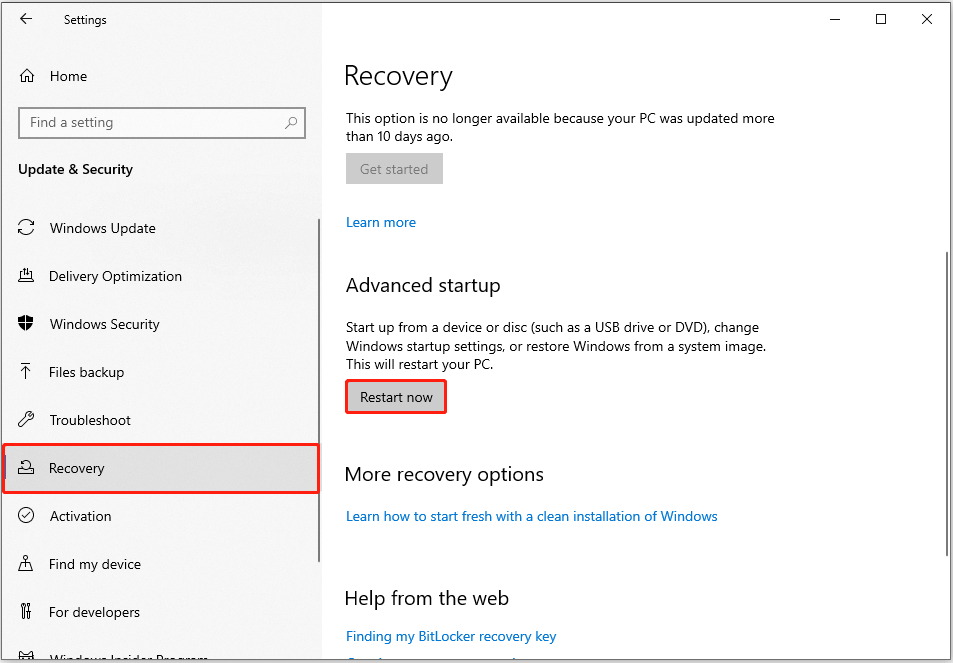
ステップ 3. WinRE 環境に入ったら、トラブルシューティング > をクリックします。 詳細オプション > 起動設定 > 再起動.
ステップ 4. コンピューターが再起動したら、5 または F5 を押して、ネットワークを使用したセーフ モードに入ります。
これで、システムの復元を実行して、正常に動作するかどうかを確認できます。
解決策 4. 破損したシステム ファイルを修復する
システム ファイルの破損または欠落も、システムの復元ができない理由の 1 つである可能性があります。 Windows 10 が動作していること。この場合、DISM および SFC スキャンを実行して、問題のあるシステム ファイルを修復または置き換えることができます。
ステップ 1. 管理者としてコマンド プロンプトを実行します。
ステップ 2. DISM.exe /Online /Cleanup-image /Restorehealth を押して Enter を押します。
ステップ 3.sfc /scannow と入力して を押しますこのコマンドを実行するには、と入力してください。
システム ファイルが修復または置換されたら、システムの復元を再度実行します。推奨されるシステム復元の代替案 – MiniTool ShadowMakerの場合上記の方法を使用した後でもシステムを以前の状態にロールバックすることはできないため、再インストールなど、システムを修復する方法の変更が必要になる場合があります。さらに、別のシステム バックアップ ツール、MiniTool ShadowMaker をお勧めします。MiniTool ShadowMaker は、環境に優しい強力なファイルおよびシステム バックアップ ソフトウェアです。システム ファイルだけでなく、個人のドキュメント、写真、ビデオ、その他の種類のデータのバックアップと復元にも役立ちます。このバックアップ ツールの試用版が利用可能です。 30 日以内は無料でダウンロードして使用できます。 推奨チュートリアル: Windows 10 のバックアップと復元のステップバイステップ ガイド (2 つの方法)。要点
これで、Windows でシステムの復元が機能しない問題を解決する方法がわかるはずです。また、最適な代替手段である MiniTool ShadowMaker を選択してシステム バックアップを作成することもできます。
以上がWindows ではシステムの復元が機能しませんか?今すぐ効果的に修正してください!の詳細内容です。詳細については、PHP 中国語 Web サイトの他の関連記事を参照してください。

ホットAIツール

Undresser.AI Undress
リアルなヌード写真を作成する AI 搭載アプリ

AI Clothes Remover
写真から衣服を削除するオンライン AI ツール。

Undress AI Tool
脱衣画像を無料で

Clothoff.io
AI衣類リムーバー

Video Face Swap
完全無料の AI 顔交換ツールを使用して、あらゆるビデオの顔を簡単に交換できます。

人気の記事

ホットツール

メモ帳++7.3.1
使いやすく無料のコードエディター

SublimeText3 中国語版
中国語版、とても使いやすい

ゼンドスタジオ 13.0.1
強力な PHP 統合開発環境

ドリームウィーバー CS6
ビジュアル Web 開発ツール

SublimeText3 Mac版
神レベルのコード編集ソフト(SublimeText3)

ホットトピック
 1673
1673
 14
14
 1429
1429
 52
52
 1333
1333
 25
25
 1278
1278
 29
29
 1257
1257
 24
24
 KB5055612を修正する方法Windows 10にインストールできませんか?
Apr 15, 2025 pm 10:00 PM
KB5055612を修正する方法Windows 10にインストールできませんか?
Apr 15, 2025 pm 10:00 PM
Windowsの更新は、オペレーティングシステムを新しいソフトウェアまたはハードウェアと互換性のあるオペレーティングシステムを安定させ、安全に保つことの重要な部分です。それらは通常のbで発行されます
 働いた! Elder Scrolls IVを修正:Oblivionのリマスタークラッシュ
Apr 24, 2025 pm 08:06 PM
働いた! Elder Scrolls IVを修正:Oblivionのリマスタークラッシュ
Apr 24, 2025 pm 08:06 PM
エルダースクロールIVのトラブルシューティングIV:Oblivionのリマスターされた打ち上げとパフォーマンスの問題 クラッシュ、黒いスクリーン、または長老のスクロールIVの問題を経験している:忘却がリマスターされていますか?このガイドは、一般的な技術的問題の解決策を提供します。
 Clair Obscur:Expedition 33 UE-Sandfallゲームクラッシュ? 3つの方法!
Apr 25, 2025 pm 08:02 PM
Clair Obscur:Expedition 33 UE-Sandfallゲームクラッシュ? 3つの方法!
Apr 25, 2025 pm 08:02 PM
「Clair Obscur:Expedition 33」でUE-Sandfallゲームクラッシュの問題を解決する 「Clair Obscur:Expedition 33」は、リリース後にプレイヤーに広く期待されていますが、多くのプレイヤーは、ゲームを開始するときにUE-Sandfallがクラッシュして閉鎖するエラーに遭遇しました。この記事は、ゲームをスムーズにするのに役立つ3つのソリューションを提供します。 方法1:スタートアップオプションを変更します Steamスタートアップオプションを変更して、ゲームのパフォーマンスとグラフィックスの設定を調整します。起動オプションを「-dx11」に設定してみてください。 ステップ1:スチームライブラリを開き、ゲームを見つけ、右クリックして「プロパティ」を選択します。 ステップ2:[一般的な]タブの下に、[スタートアップ]オプションセクションを見つけます。
 Clair Obscur Expedition 33 PCで動作しないコントローラー:修正
Apr 25, 2025 pm 06:01 PM
Clair Obscur Expedition 33 PCで動作しないコントローラー:修正
Apr 25, 2025 pm 06:01 PM
「Clair Obscur:Expedition 33」のPCバージョンの失敗の問題を解決する また、「Clair Obscur:Expedition 33」コントローラーのPCバージョンが適切に機能しないという問題に遭遇しましたか?心配しないでください、あなたは一人ではありません!この記事では、さまざまな効果的なソリューションが提供されます。 「Clair Obscur:Expedition 33」は、PlayStation 5、WindowsおよびXboxシリーズX/Sプラットフォームで発売されました。このゲームは、正確なタイミングを強調する魅力的なターンベースのRPGです。その独自性は、戦略的で迅速な対応の完璧なブレンドです。 スムーズな操作
 Windows11 KB5055528:何が新しく、インストールに失敗した場合はどうなりますか
Apr 16, 2025 pm 08:09 PM
Windows11 KB5055528:何が新しく、インストールに失敗した場合はどうなりますか
Apr 16, 2025 pm 08:09 PM
Windows11 KB5055528(2025年4月8日にリリース)詳細な説明とトラブルシューティングを更新 Windows 11 23H2ユーザーの場合、Microsoftは2025年4月8日にKB5055528アップデートをリリースしました。この記事では、この更新の改善について説明し、インストール障害のソリューションを提供します。 KB5055528更新コンテンツ: このアップデートは、Windows 11 23H2ユーザーに多くの改善と新機能をもたらします。 ファイルエクスプローラー:ファイルの開く/保存ダイアログと[コピー]ダイアログへのテキストのスケーリングと改善されたアクセシビリティを改善しました。 設定ページ:プロセッサ、メモリ、ストレージ、Gをすばやく表示する「トップカード」機能を追加しました
 Elder Scrolls IV:Oblivionが致命的なエラーをリマスターした、クイックフィックス
Apr 25, 2025 pm 08:05 PM
Elder Scrolls IV:Oblivionが致命的なエラーをリマスターした、クイックフィックス
Apr 25, 2025 pm 08:05 PM
Elder Scrolls IVの解決:Oblivionはクラッシュする問題を再マスターしました The Elder Scrolls IV:Oblivion Remastered、2025年4月22日、PS5、XboxシリーズX/S、Windowsのためにリリースされ、見事なビジュアルとゲームプレイの改善があります。ただし、一部のプレイヤーは経験しています
 エラー0x80070643 Windows 10 KB5057589の後、必需品を学びます
Apr 16, 2025 pm 08:05 PM
エラー0x80070643 Windows 10 KB5057589の後、必需品を学びます
Apr 16, 2025 pm 08:05 PM
MicrosoftのWindows 10 Winreアップデートグリッチ:エラー0x80070643説明 1年後、MicrosoftはWinre Updateの問題にまだ取り組んでいます。 最近のWindows 10 KB5057589アップデートにより、エラー0x80070643が明らかになりました。 この記事で説明します
 解決した!ビデオメモリエラーからリマスターされた忘却を修正します
Apr 24, 2025 pm 08:11 PM
解決した!ビデオメモリエラーからリマスターされた忘却を修正します
Apr 24, 2025 pm 08:11 PM
「テクスチャ」エラーを割り当てようとするビデオメモリからリマスターされた「忘却」は、プレイヤーがゲームを楽しむことを妨げるイライラする問題です。このガイドは、この問題を解決するための簡単なソリューションを提供します。 このエラーが発生する可能性があります




